Подобно Windows 10, новой ОС, Windows 11 также имеет раздел «Наиболее часто используемые» приложения, который вы можете показать или скрыть в меню «Пуск». Вот как это сделать.
Хотя пользовательский интерфейс (UI) в Windows 11 претерпел изменения по сравнению с Windows 10, он имеет некоторые из тех же функций. Одна из функций, которую он позволяет вам делать, — это показывать или скрывать наиболее часто используемые приложения. Он должен быть выключен по умолчанию. Но вам решать, хотите ли вы, чтобы этот список отображался при запуске меню «Пуск». Здесь мы покажем вам, как скрыть или отобразить список.
Программы для Windows, мобильные приложения, игры — ВСЁ БЕСПЛАТНО, в нашем закрытом телеграмм канале — Подписывайтесь:)
Список наиболее часто используемых приложений в Windows 10
Вы также можете скрыть или отобразить список наиболее часто используемых приложений в меню «Пуск» Windows 10. И самый простой способ удалить приложение в Windows 10 — прямо из самого меню «Пуск». Щелкните правой кнопкой мыши приложение в списке и выберите Подробнее > Не показывать в этом списке.
ДЕЛАЕМ КРАСИВЫЙ ПУСК НА WINDOWS 10┃Пак иконок
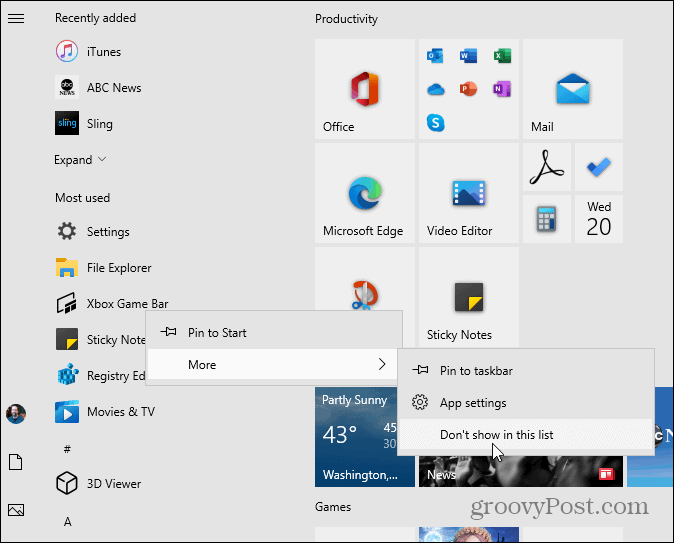
Чтобы полностью удалить список «Наиболее часто используемые» приложения, обязательно прочитайте наши инструкции по его удалению в меню «Пуск» Windows 10.
Показать или скрыть наиболее часто используемые приложения в Windows 11 Пуск
Теперь, в Windows 11, это практически тот же процесс, но все выглядит по-другому. Во-первых, мы рассмотрим его включение через настройки. Нажмите Пуск > Настройки. Или поочередно используйте сочетание клавиш Клавиша Windows + I чтобы открыть настройки напрямую.
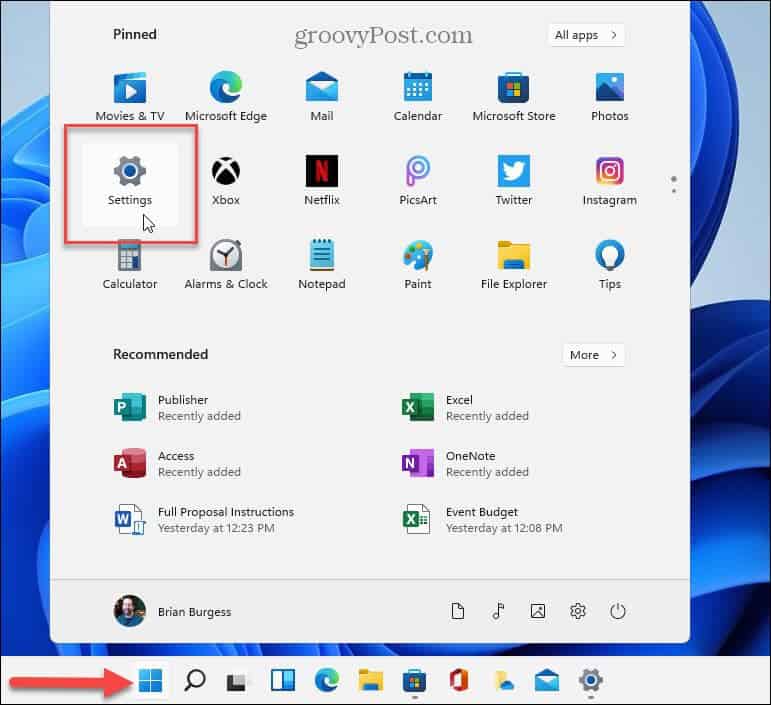
Затем нажмите на Персонализация из списка слева, прокрутите вниз параметры справа и нажмите Начинать.
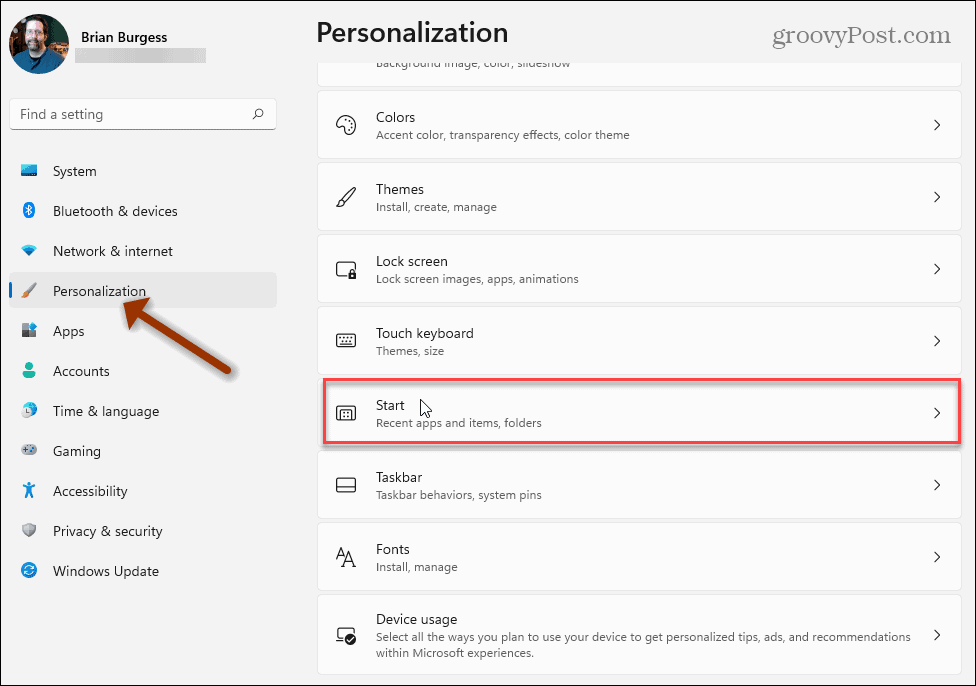
Теперь включите переключатель «Показать наиболее часто используемые приложения».
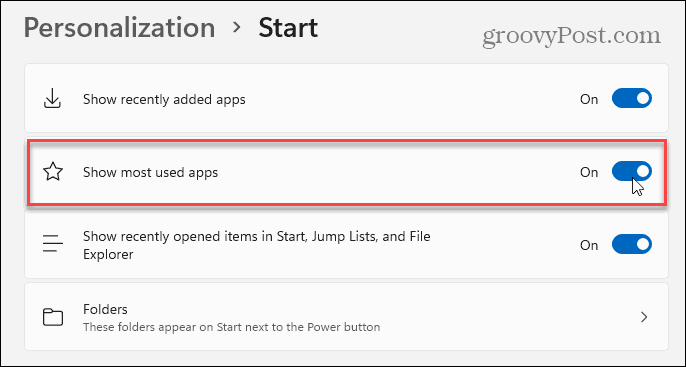
После включения запустите меню «Пуск» и нажмите кнопку Все приложения кнопка.
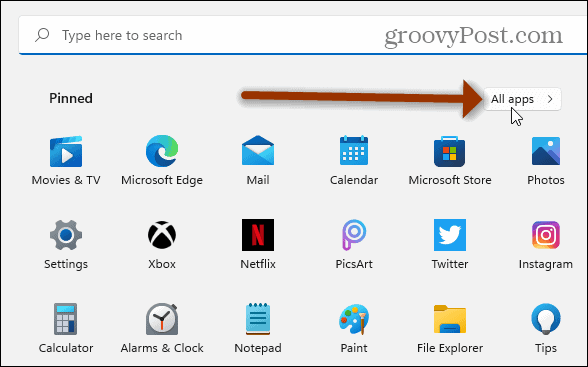
Затем вы увидите список «Наиболее часто используемые» приложений в верхней части меню «Пуск» — прямо под разделом «Все приложения». Это должно показать приложения, которые вы используете чаще всего в своей системе Windows 11.
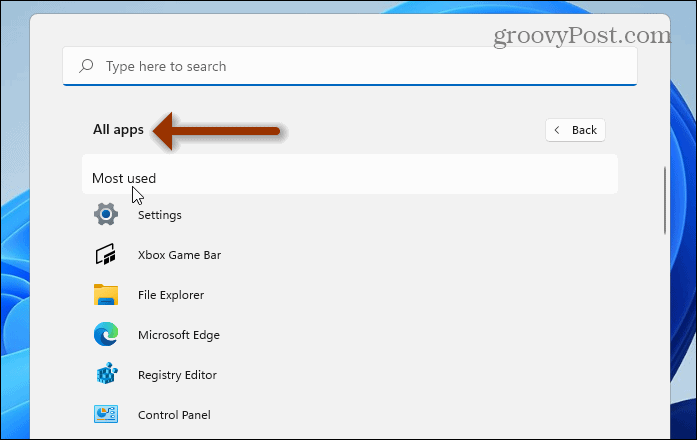
Новое меню «Пуск» в Windows 10┃Оформление Пуска
Примечание: Важно отметить, что когда вы идете в Настройки > Персонализация > Начинать, опция отображения наиболее часто используемых приложений может быть недоступна. Если это так, есть обходной путь. Идти к Настройки > Конфиденциальность и безопасность > Общие и включите параметр «Разрешить Windows улучшать Пуск и результаты поиска, отслеживая запуски приложений».
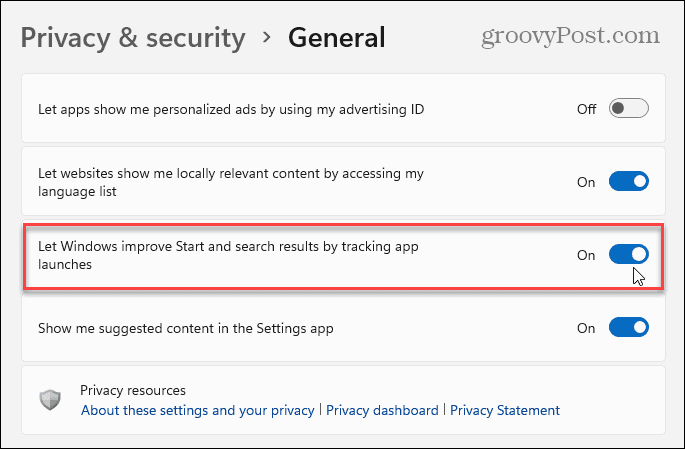
Теперь, как и в Windows 10, вы можете удалять отдельные приложения из списка «Наиболее часто используемые». Запустите меню «Пуск», щелкните правой кнопкой мыши приложение, которое вы не хотите видеть в списке, и выберите Подробнее > Не показывать в этом списке.
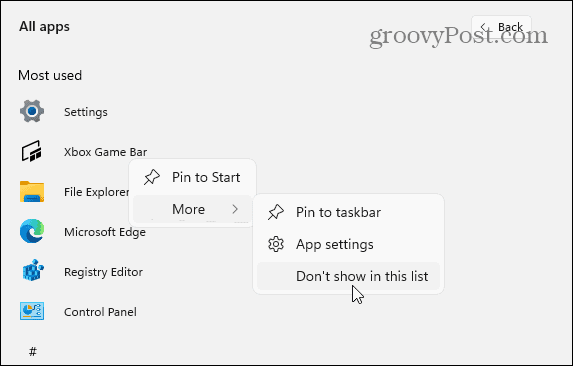
Вот и все. Если вы хотите снова скрыть раздел «Наиболее часто используемые», перейдите к Настройки > Персонализация > Пуск и выключите переключатель «Показать наиболее часто используемые приложения».
Чтобы узнать больше о новой операционной системе, ознакомьтесь с нашей статьей о добавлении панели управления в меню «Пуск». Или посмотрите, как добавлять или удалять папки в меню «Пуск» Windows 11.
Поделиться ссылкой:
- Нажмите, чтобы поделиться на Twitter (Открывается в новом окне)
- Нажмите, чтобы открыть на Facebook (Открывается в новом окне)
- Нажмите, чтобы поделиться на Reddit (Открывается в новом окне)
- Нажмите, чтобы поделиться записями на Pinterest (Открывается в новом окне)
- Нажмите, чтобы поделиться записями на Pocket (Открывается в новом окне)
- Нажмите, чтобы поделиться в Telegram (Открывается в новом окне)
- Нажмите, чтобы поделиться в WhatsApp (Открывается в новом окне)
- Нажмите, чтобы поделиться в Skype (Открывается в новом окне)
Программы для Windows, мобильные приложения, игры — ВСЁ БЕСПЛАТНО, в нашем закрытом телеграмм канале — Подписывайтесь:)
Источник: miiledi.ru
Видео #6. Настройка меню Пуск в Windows 10
Итак, запускать программы мы можем с помощью значков на Панели задач, что очень удобно, так как они всегда находятся под рукой.
Также есть вариант запуска программ с помощью плиток в меню Пуск или через разделы «Часто используемые», «Недавно добавленные» и «Все приложения».
Но согласитесь, неудобно искать приложение в списке «Все приложения», где может быть не один десяток программ. Лучше закрепить значок программы в наиболее удобном для нас месте, например, в виде плитки в меню Пуск или на Панели задач.
Делается это очень просто. Например, я пользуюсь программой Word часто и поэтому хотел бы чтобы ее значок был вынесен на Панель задач. Я перехожу в меню Пуск, захожу во «Все приложения» и нахожу программу Word. Далее я вызываю контекстное меню, нажатием правой кнопки мыши на значке программы и выбираю пункт «Закрепить на панели задач».

Значок программы появится в Панели задач. Также из того же контекстного меню можно выбрать пункт «Закрепить на начальном экране» и тогда значок программы появится в виде плитки в меню Пуск.
Для удаления значка программы с начального экрана или Панели задач достаточно повторно вызвать контекстное меню на любом из значков — в разделе «Все приложения», на Панели задач или на начальном экране, и выбрать пункт, удаляющий их оттуда.
Еще один простой способ закрепить приложение в Панели задач — это запустить приложение, а затем вызвать контекстное меню на значке программы в Панели задач. Давайте запустим программу Word, но в этот раз воспользуемся поиском — для этого щелкнем мышью по соответствующему значку в Панели задач и введем название программы. Далее просто запускаем ее щелчком мыши.

После того, как программа запустилась, ее значок появился в Панели задач. Вызываем на нем контекстное меню и выбираем соответствующий пункт. Теперь даже после закрытия программы ее значок останется в Панели задач.

И еще один способ — это просто перетащить значок программы из меню Пуск в Панель задач. Для этого находим программу, например, в разделе «Все приложения», наводим на него указатель мыши, нажимаем и удерживаем нажатой левую кнопку мыши, а затем, переместив указатель в нужное нам место на Панели задач, отпускаем левую кнопку мыши. Значок появится в Панели задач.
Теперь обратимся к начальному экрану, то есть к области с плитками в меню Пуск.
Как мы уже знаем, мы можем добавить сюда плитку любого приложение. Затем мы можем переместить плитку в ту область, которая нас интересует или изменить размеры плитки. Перед тем как это сделать, давайте наведем здесь порядок и удалим плитки тех приложений, которыми пользоваться не будем. Делается это через контекстное меню — щелчок правой кнопкой мыши по плитке и выбираем «Открепить от начального экрана».

Теперь можем закрепить несколько значков программ, например, это могут быть программы из офисного пакет — Word, Excel и Powerpoint. Находим их в разделе «Все приложения» и закрепляем на начальном экране через контекстное меню или простым перетаскиванием значка программы.
Обратите внимание на то, что уже имеющиеся плитки размещаются в двух группах: «События и общение» и «Развлечение и отдых». Мы же создали третью группу, которую можем назвать, например, «Офис» и добавлять сюда другие плитки из других групп или из других разделов меню Пуск.

Названия других групп мы также можем изменять. Для этого просто щелкаем левой кнопкой мыши по названию и вводим свое. Напротив названия появляется значок, позволяющий перемещать группы плиток друг относительно друга.
Сами плитки мы также можем перемещать как внутри группы, так и из группы в группу.
Кроме этого мы можем менять размер плиток. Делается это через уже привычное нам контекстное меню. В разделе «Изменить размер» можно выбрать размер плитки. У приложений, которые приспособлены для начального экрана, изменять размер плиток можно в более широком диапазоне. Для большинства же программ будут доступны только два размера — мелкий и средний.

Таким образом вы можете скомпоновать начальный экран меню Пуск так, как вам удобно.
Возможно у вас возник вопрос — почему часть меню Пуск называется начальным экраном? Ответ на этот вопрос будет в одном из следующих видео. Пока же давайте рассмотрим еще один элемент меню Пуск — Завершение работы.

Здесь нам с вами доступны три опции — Завершение работы, Перезагрузка и Спящий режим. Когда вы закончили работу с компьютером, то его вроде как нужно выключить. Для этого можно использовать опцию Завершение работы. Также вы можете нажать на кнопку включения питания на корпусе компьютера.

Кратковременное нажатие этой кнопки, как правило, приведет к тому же самому результату, что и выбор данного режима из меню Пуск. Долговременное нажатие этой кнопки на корпусе принудительно отключит питание и так делать не стоит, так как в этом случае ни операционная система, ни запущенные программы не будут подготовлены к завершению, что может привести к ошибкам и сбоям в их работе. Кроме этого внезапное отключение питания крайне плохо сказывается на жестком диске компьютера и даже может вывести его из строя. Поэтому я всегда рекомендую отключить компьютер либо через меню Пуск, либо, если корпус компьютера позволяет, кратковременным нажатием кнопки на нем.
При таком выключении компьютера автоматически закрываются все запущенные приложение и затем операционная система также завершает свою работу. Затем компьютер отключается.
Если компьютер используете ежедневно, то постоянное его выключение не особо удобно и полезно. Во-первых, как я надеюсь вы помните из физики, что электрические устройства чаще всего выходят из строя именно при включении питания, ну и во-вторых, зачем терять время на включение компьютера, запуск нужных программ и открытие в них документов, с которыми вы работали накануне?
Можно ведь и вовсе не отключать компьютер. Достаточно его «усыпить», выбрав спящий режим. При этом компьютер перейдет в режим ожидания и пониженного энергопотребления. Внешне он будет выглядеть также как и выключенный, но в любой момент вы сможете его «разбудить», нажав любую клавишу на клавиатуре или пошевелив мышью.
Также все программы, с которыми вы работали до перехода в спящий режим, будут доступны и готовы к работе. В общем, спящий режим — оптимальный вариант для компьютеров, используемых ежедневно. Обычно этот режим автоматически выставлен на ноутбуках и когда вы закрываете крышку ноутбука он как раз переходит в спящий режим.
Ну а если вдруг появились сбои в работе программ или операционной системы, то может понадобиться перезагрузка компьютера. Это можно сделать, выбрав соответствующую опцию. Перезагрузка означает, что компьютер будет выключен и сразу же автоматически запущен снова.
Еще перезагрузить компьютер может понадобиться после установки какой-либо программы или после обновления операционной системы.
Итак, с меню Пуск мы заканчиваем и в следующем видео поговорим об окнах.
Источник: pc-azbuka.ru
Какие приложения можно закрепить в меню пуск в windows 10: делаем меню пуск удобным
В меню «Пуск» вы можете найти приложения, настройки, файлы и многое другое. Просто выберите «Пуск» на панели задач. Затем займитесь своим делом, закрепляя приложения и программы. Примечание. Учащиеся Windows 11 SE могут видеть другие приложения в своих меню.
Начало работы
Чтобы закрепить ваши любимые приложения в меню, выберите и удерживайте (или щелкните правой кнопкой мыши) приложение, которое вы хотите закрепить. Затем выберите Закрепить на начальном экране.

Ваши приложения и программы всегда под рукой
Откройте часто используемое приложение из раздела меню «Закрепленные» или «Рекомендуемые». Вы можете перейти к списку всех приложений и прокрутить список приложений, чтобы увидеть все приложения и программы в алфавитном порядке от A до Xbox.
Удобное выключение
Заблокируйте компьютер или выйдите из него, переключитесь на другую учетную запись или измените аватар своей учетной записи, выбрав изображение (или значок «Учетные записи», если вы еще не добавили личное изображение) в нижнем левом меню .
Когда вы будете готовы отойти на некоторое время, используйте кнопку питания в правом нижнем меню, чтобы запустить, перезагрузить или полностью выйти из компьютера.
Чтобы внести другие изменения во внешний вид меню, выберите Приступить к работе, а затем выберите Функции > Персонализация > Приступить к работе. Затем вы можете изменить приложения и папки, которые появятся в меню .
В меню «Пуск» вы можете найти приложения, настройки, файлы и многое другое. Просто выберите «Пуск» на панели задач.
Начало работы
Создавайте меню, закрепляйте приложения и программы или перемещайте плитки и меняйте их расположение. Если вам нужно больше места, измените размер меню «Пуск».
Ваши приложения и программы всегда под рукой
Откройте «Проводник», «Настройки» и другие часто используемые приложения в левой части меню «Пуск». Прокрутите список приложений вниз, чтобы увидеть все приложения и программы в алфавитном порядке от A до Xbox.

Меню (расширяется, чтобы показать названия всех пунктов меню)
Удобное выключение
Заблокируйте компьютер или выйдите из него, переключитесь на другую учетную запись или измените изображение своего профиля, выбрав свое изображение (или значок «Учетные записи», если вы не добавили личную фотографию) в левой части меню «Пуск».

Если вам нужно ненадолго отлучиться от компьютера, нажмите кнопку питания в нижней части меню «Пуск». Это позволяет перевести компьютер в спящий режим, перезагрузить его или полностью выключить.
Чтобы внести другие изменения во внешний вид меню, выберите «Пуск», а затем «Настройки» > «Персонализация» > «Пуск», чтобы изменить приложения и папки, отображаемые в меню .
Что и как можно закрепить в меню Пуск Windows 10
Windows 10 имеет возможность быть достаточно гибкой, в том числе в этом материале будет рассказано о способах закрепления различных элементов в меню «Пуск» или на стартовом экране».

Как закрепить Приложения в меню Пуск Windows 10?
Первый шаг — перейти в меню «Пуск» и щелкнуть или коснуться (если у вас сенсорный экран) «Все приложения .

Затем вам нужно прокрутить появившийся список, пока не найдете приложение, которое хотите отобразить в меню «Пуск», и щелкнуть правой кнопкой мыши или удерживать его, пока не появится контекстное меню. Затем выберите Закрепить на начальном экране .

Теперь благодаря выполненным действиям есть возможность увидеть выбранное приложение в правой части меню «Пуск» и при необходимости запустить его.

Как закрепить с приложения с рабочего стола (ярлыки) в меню Пуск?
Для этого вам нужно выбрать на рабочем столе ярлык приложения, которое вы хотите отобразить в меню «Пуск», щелкнуть правой кнопкой мыши или долгим нажатием вызвать контекстное меню. Далее вам нужно выбрать Закрепить на начальном экране .

Вы также можете использовать для этой операции исполняемый файл, находящийся в папке установленной программы.

Как закрепить папки и библиотеки в меню Пуск?
И папки, и библиотеки одинаково легко закрепить в меню «Пуск». Выберите папку или библиотеку и, чтобы закрепить, щелкните правой кнопкой мыши выбранный объект или нажмите и удерживайте, пока не появится контекстное меню. В появившемся меню нажмите или коснитесь Закрепить на стартовом экране .

После того, как вы откроете меню «Пуск», вы увидите прикрепленную к нему папку или библиотеку.

Как закрепить сетевое устройство в меню Пуск?
Если ваш компьютер находится в сети с несколькими общими компьютерами или другими сетевыми устройствами, вы также можете закрепить их в меню «Пуск». Поэтому вы можете получить к ним доступ в пару кликов.
Чтобы закрепить сетевое устройство, перейдите в родительскую папку и нажмите правой кнопкой мыши на объект или нажмите и удерживайте до появления контекстного меню и так же, как в описанных выше способах, выберите Закрепить на экране начало .

Даже если сетевой ресурс станет недоступен, плитка все равно будет отображаться в меню «Пуск.

Как закрепить веб-сайт в меню Пуск?
Ранее возможность отображать веб-страницу в меню «Пуск» была введена в Windows 8. Вы должны понимать, что эта возможность реализована с помощью браузера Microsoft Edge или Internet Explorer.
Вам нужно открыть веб-страницу, которую вы хотите закрепить в меню «Пуск» в веб-браузере Edge, нажать или коснуться кнопки… — дополнительные действия и нажать «Закрепить на начальном экране .

Теперь в меню «Пуск» будет отображаться нужная плитка веб-страницы, но она будет открываться только в Microsoft Edge.

Как закрепить Настройки в меню Пуск?
Бывает, что какие-то параметры нужно часто менять и заново настраивать. В такой ситуации почему бы не перейти к любым настройкам прямо из «Пуска»?

Вам нужно открыть «Настройки» и щелкнуть правой кнопкой мыши или нажать и удерживать редактируемый раздел, который вы хотите закрепить в «Пуске». Читать о том, как открыть настройки в Windows 10? Остается только нажать Закрепить на стартовом экране .

Windows 10 позволяет закреплять различные элементы в меню «Пуск» или, в зависимости от режима отображения, на «Стартовый экран». Также на сайте можно узнать, как сделать меню «Пуск» полноэкранным. Это очень полезная функция, позволяющая повысить продуктивность при выполнении повторяющихся задач.
Как добавить новые пункты в меню «Пуск» Windows 7?
Многие начинающие пользователи операционной системы Windows 7 не знают, что знаменитое меню «Пуск» можно настраивать, например, добавляя и удаляя пункты меню, а также настраивая внешний вид этого меню, поэтому сегодня я покажу вам, где все эти настройки врут.
Сразу скажу, меню пуск настраивается довольно легко, так что думаю проблем быть не должно, тем более, что буду все подробно описывать и сопровождать картинками.
Примечание! Как видно из названия материала, все, что я опишу ниже, относится к операционной системе Windows 7, обращаю на это внимание, потому что в других версиях Windows все сделано немного, но по-другому (например , в Windows 8 загрузочное меню совсем другое).
- Настройки меню Пуск в Windows 7
- Добавить новый пункт в меню «Пуск» Windows 7
- Сделать значки в меню «Пуск» маленькими
Настройки меню «Пуск» в Windows 7
Чтобы войти в настройки меню «Пуск» Windows 7, вы можете щелкнуть правой кнопкой мыши в любом месте панели задач и выбрать «Свойства»

Затем перейдите во вкладку «Меню Пуск» и нажмите «Настроить»

В результате вы увидите окно «Настроить меню «Пуск». Именно здесь можно немного настроить внешний вид стартового меню, а также добавить или удалить пункты меню.
Добавление нового пункта в меню «Пуск» Windows 7
Для примера покажем папку «Загрузки» в меню «Пуск» (в эту папку по умолчанию загружаются файлы из Интернета), так как по умолчанию, после установки Windows, этого пункта нет в меню «Пуск». Для этого находим в списке пункт «Файлы для скачивания»
